LookML-Dashboards werden von LookML-Entwicklern erstellt und als versionierte Dateien gespeichert. Standardmäßig werden sie im Ordner LookML-Dashboards Ihrer Looker-Instanz angezeigt.
Informationen zum Vergleichen und Gegenüberstellen von LookML-Dashboards und benutzerdefinierten Dashboards finden Sie auf der Dokumentationsseite Vergleich von benutzerdefinierten und LookML-Dashboards.
Zum Erstellen eines LookML-Dashboards benötigen Sie die folgenden Looker-Berechtigungen:
Außerdem müssen Sie Zugriff auf die LookML-Modelle für alle Daten haben, die Sie im Dashboard verwenden möchten.
LookML-Dashboard-Datei erstellen
Wenn Sie ein LookML-Dashboard erstellen möchten, beginnen Sie mit dem Erstellen einer Dashboard-Datei mit der Erweiterung .dashboard.lookml (obwohl der .lookml-Teil der Erweiterung in der IDE nicht angezeigt wird). So gehen Sie vor:
- Aktivieren Sie den Entwicklermodus.
- Rufen Sie im Menü Entwickeln Ihr Projekt auf.
- Wählen Sie oben im Dateibrowserbereich der Looker-IDE das Pluszeichen Datei oder Ordner hinzufügen aus, um eine LookML-Dashboarddatei außerhalb vorhandener Projektordner zu erstellen. Alternativ können Sie auf das Dreipunkt-Menü Ordneroptionen eines Ordners klicken, um die Datei im Ordner zu erstellen. Klicken Sie auf Dashboard erstellen, um die Dashboarddatei zu erstellen.
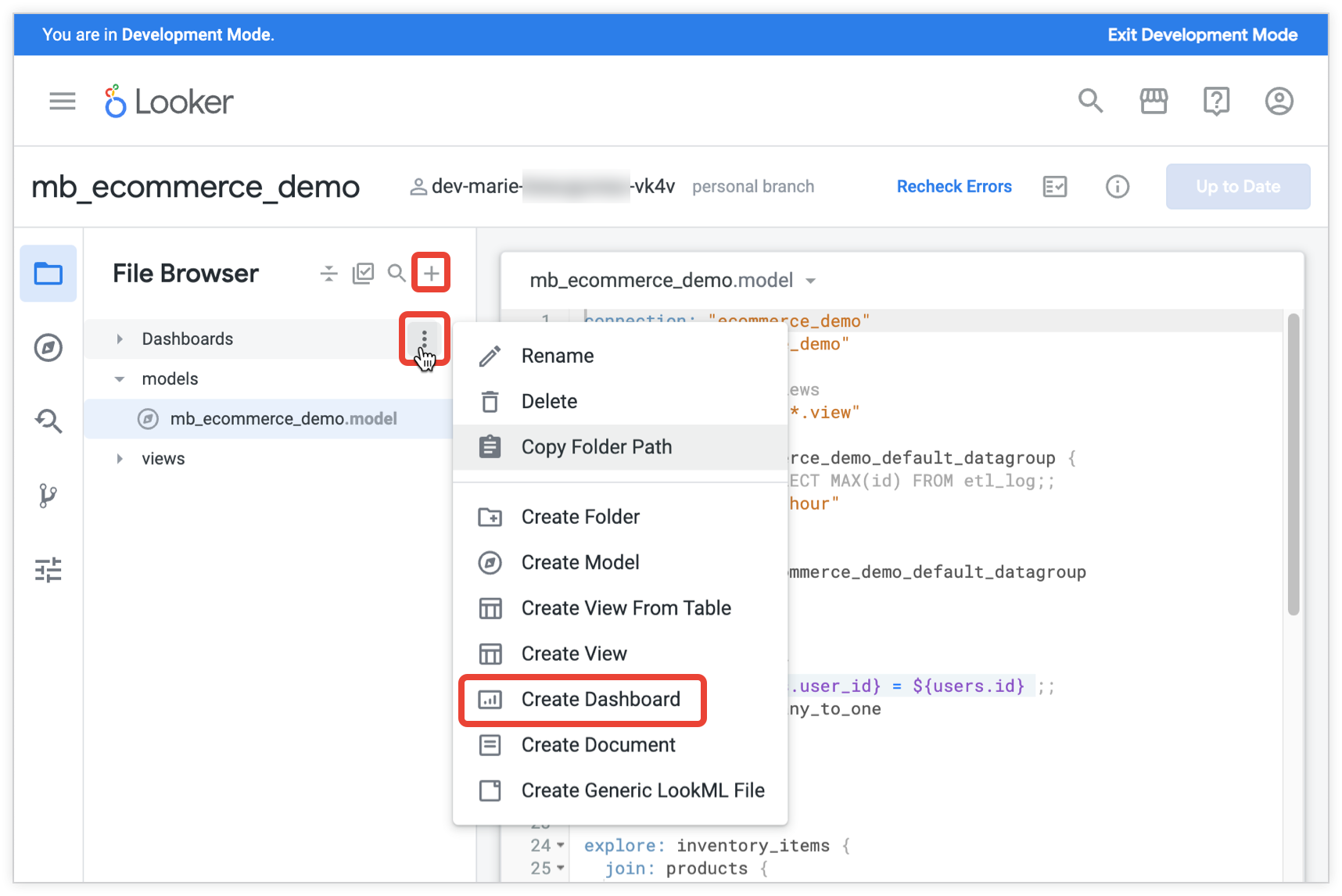
- Das Fenster Datei erstellen wird angezeigt. Geben Sie im Fenster einen Namen für die Dashboard-Datei ein und klicken Sie auf die Schaltfläche Erstellen.
LookML-Dashboard-Dateien bearbeiten
Wenn Sie eine LookML-Dashboard-Datei erstellen, füllt Looker die Datei mit mehreren grundlegenden Dashboard-Parametern vor, die Einstellungen für das gesamte Dashboard implementieren. Außerdem werden in der Datei mehrere Beispielparameter für Dashboard-Elemente eingefügt, die unter dem Dashboard-Parameter elements gruppiert sind und die Funktion und das Erscheinungsbild von Dashboard-Kacheln, Text und Schaltflächen definieren. Eine neu erstellte .dashboard.lookml-Datei enthält Dashboard-LookML, die so aussieht:
- dashboard: order_analysis
title: Order Analysis
layout: newspaper
preferred_viewer: dashboards-next
tile_size: 100
filters:
elements:
- name: hello_world
type: looker_column
Sie können die Dashboard-Datei in der IDE bearbeiten, solange Sie sich im Entwicklermodus befinden.
Sie haben mehrere Möglichkeiten, Ihr Dashboard zu erstellen:
- Manuelle Erstellung:Sie können ein Dashboard manuell erstellen, indem Sie Dashboard-Parameter und Parameter für Dashboard-Elemente verwenden.
- Benutzerdefiniertes Dashboard kopieren:Sie können eine Kopie eines benutzerdefinierten Dashboards erstellen, indem Sie das vordefinierte Dashboard-LookML aus der Datei löschen, das Dashboard-LookML aus einem benutzerdefinierten Dashboard kopieren und es in Ihre Dashboard-Datei einfügen.
- Dashboard-LookML von Elementen kopieren:Sie können das Dashboard-LookML aus einem Explore oder einem Look kopieren und in Ihre Dashboard-Datei einfügen.
Beachten Sie beim Erstellen eines Dashboards die Best Practices für die Dashboard-Konstruktion. Informationen und Empfehlungen zum Erstellen leistungsstarker Dashboards finden Sie auf der Best Practices-Seite Überlegungen beim Erstellen leistungsstarker Looker-Dashboards.
Einem vorhandenen LookML-Dashboard eine Visualisierung hinzufügen
Am einfachsten fügen Sie einem vorhandenen LookML-Dashboard eine Visualisierung hinzu, indem Sie auf der Seite „Erkunden“ eine Abfrage erstellen, die Sie in ein Dashboard-Element umwandeln möchten:
- Nachdem Sie die Abfrage und Visualisierung erstellt haben, die Sie einem Dashboard hinzufügen möchten, klicken Sie auf das Zahnradmenü Explore-Aktionen des Explores.
Wählen Sie LookML abrufen aus, um den LookML-Code aufzurufen.

Das Fenster LookML abrufen wird angezeigt. Wählen Sie im Fenster Dashboard aus und kopieren Sie den gesamten LookML-Code.
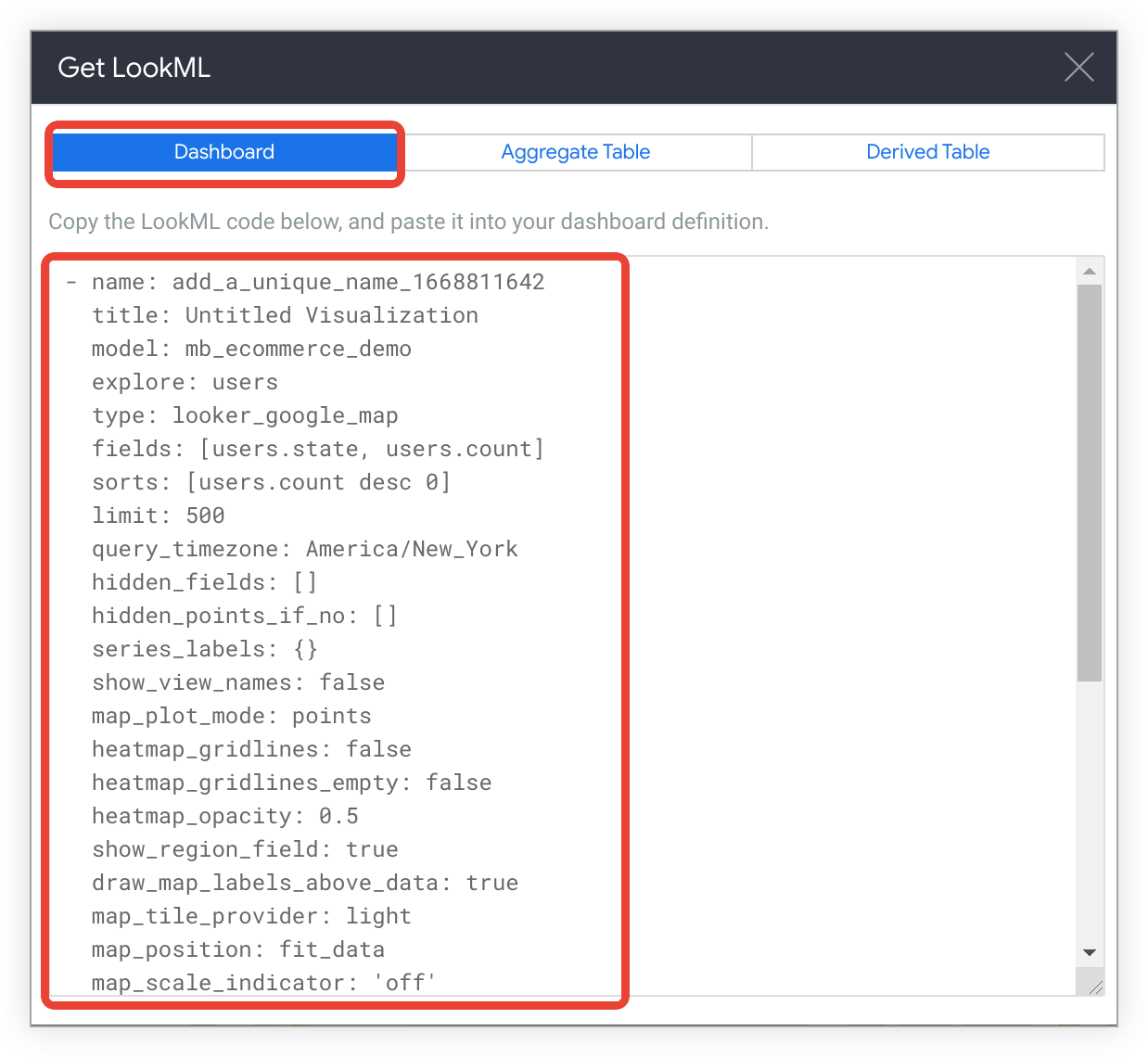
Fügen Sie den LookML-Code hier in Ihre LookML-Datei für das Dashboard ein. Beachten Sie beim Bearbeiten der LookML-Datei für das Dashboard Folgendes:
- Prüfen Sie, ob Sie sich im Entwicklermodus befinden, damit Sie die Dashboard-Datei bearbeiten können.
- Fügen Sie den LookML-Code unter dem Parameter
elementsdes Dashboards ein. - Verwenden Sie die richtige Einrückung, wenn Sie LookML in die Dashboard-Datei einfügen. Passen Sie die Einrückung nach Möglichkeit an die vorhandenen Elemente in der Dashboard-Datei an.
Sie können die LookML-Parameter nach Bedarf anpassen. Verwenden Sie dazu die Parameter, die auf den Dokumentationsseiten für die einzelnen Elementtypen beschrieben werden.
Fügen Sie Filter hinzu
Nachdem Sie Dashboard-Elemente in Ihrer Dashboard-Datei gespeichert haben, können Sie Filter hinzufügen, mit denen Dashboard-Betrachter einige oder alle Elemente in einem Dashboard filtern können. Filter können aus vielen Gründen nützlich sein, z. B.:
- Angezeigten Zeitraum anpassen
- Anpassen der angezeigten Produktkategorie, des Kundentyps usw.
- Bereitstellung einer „Lookup“-Funktion für einen Kunden
Achten Sie darauf, den gewünschten Filtertyp zu erstellen. Es gibt zwei Arten:
- Filter, die Sie in die Dashboard-Elemente hartcodieren und die von Dashboard-Betrachtern nicht geändert werden können
- Dashboard-Filter, die Dashboard-Betrachter ändern können
In Dashboard-Elemente fest codierte Filter
Filter, die Sie in die Dashboard-Elemente einfügen und die Nutzer nicht ändern können, werden in der Regel automatisch im Schritt „LookML kopieren“ für eine Visualisierung oder für ein Dashboard erstellt. In einem LookML-Dashboard verwenden diese Filter den Dashboard-Elementparameter filters und sehen so aus:
- name: element_name
# lots of other element parameters here
filters:
dimension_or_measure_name: 'looker filter expression'
Dashboard-Filter
Mit Dashboard-Filtern können Betrachter die in Dashboard-Elementen angezeigten Daten interaktiv eingrenzen. So erstellen Sie einen Dashboardfilter:
- Erstellen Sie den Dashboardfilter mit dem Parameter
filtersin Ihrer LookML-Dashboarddatei. - Wenden Sie den Filter auf einzelne Dashboard-Elemente an, indem Sie den Parameter
listenverwenden.
Dashboard-Filter erstellen
Mit dem Parameter filters können Sie verschiedene Arten von interaktiven Filtern für Ihr Dashboard erstellen.
Wenn Sie einen Dashboardfilter erstellen möchten, mit dem Nutzer interagieren können, fügen Sie Ihrer Dashboarddatei einen filters-Parameter hinzu. Mit dem folgenden Beispielcode wird beispielsweise ein LookML-Dashboard mit den Filtern date und category_name erstellt:
- dashboard: dashboard_name
title: Dashboard Title
layout: newspaper
filters:
- name: date
title: 'Date Range'
type: date_filter
default_value: 30 days
- name: category_name
type: field_filter
model: ecommerce
explore: product
field: category.name
Mit dem Code im vorherigen Beispiel werden die folgenden Filter erstellt:
date: Ein Datumsfilter, mit dem Nutzer einen Zeitraum auswählen können. Der Standardwert ist auf die letzten 30 Tage festgelegt.category_name: Ein Feldfilter, mit dem Nutzer nach Produktkategorie filtern können. Mit diesem Filter werden Optionen dynamisch auf Grundlage des Feldscategory.nameim angegebenen LookML-Modell (ecommerce) und Explore (product) generiert.
Dashboard-Filter auf Dashboard-Elemente anwenden
Nachdem Sie einen Dashboardfilter erstellt haben, können Sie ihn mit dem Parameter listen auf einzelne Dashboardelemente anwenden. Wenn Sie den Parameter listen auf diese Weise verwenden, können die verknüpften Elemente dynamisch auf Grundlage der Auswahl des Nutzers im Filter aktualisiert werden.
Hier ist ein Beispiel für LookML-Code für ein Flächendiagrammelement:
- name: approved_orders_by_day
type: looker_area
model: ecommerce
explore: orders
dimensions: [orders.created_date]
measures: [orders.count]
filters:
orders.status: 'approved'
Im Diagramm approved_orders_by_day wird die Anzahl der genehmigten Bestellungen nach Tag angezeigt, da die Abfrage auf der Dimension orders_created_date und dem Messwert orders.count basiert und ein Filter angewendet wurde: orders.status: 'approved'. Dieser Filter ist im Element festgelegt und kann von Dashboard-Betrachtern nicht geändert werden.
Wenn Nutzer das approved_orders_by_day-Diagramm mit dem Filter date und dem Filter category_name aus dem vorherigen Beispiel filtern können sollen, fügen Sie dem Dashboard-Element den Parameter listen hinzu.
- name: approved_orders_by_day
type: looker_area
model: ecommerce
explore: orders
dimensions: [orders.created_date]
measures: [orders.count]
filters:
orders.status: 'approved'
listen:
category_name: category.name
date: orders.created_date
Wenn ein Dashboard-Betrachter mit dem Filter category_name oder date interagiert, wird das Diagramm approved_orders_by_day automatisch aktualisiert, um die gefilterten Ergebnisse widerzuspiegeln.
Der Parameter listen verwendet die Syntax filter_name: field_name. Im vorherigen Beispiel sind category_name und date die Namen von Filtern und category.name und orders.created_date die Felder, die verwendet werden, damit Dashboard-Betrachter Eingaben für den Filter machen können.
Ein Dashboard-Filter kann auf jedes Feld (mit demselben Datentyp) in einem beliebigen Element angewendet werden. Ein Element kann beispielsweise die Eingabe eines Nutzers auf das Datum anwenden, an dem die Bestellung erstellt wurde (date: orders.created_date), während ein anderes Element die Eingabe auf das Datum anwendet, an dem die Bestellung versendet wurde (date: orders.ship_date):
- name: element_one
# lots of other element parameters here
listen:
date: orders.created_date
- name: element_two
# lots of other element parameters here
listen:
date: orders.ship_date
Dashboard-Datei in ein Modell einfügen
Damit Ihr Dashboard im Entwicklermodus in der Vorschau oder in der Produktion sichtbar ist, muss es mit einer include-Anweisung in die Modelldatei aufgenommen werden, auf der das Dashboard basiert.
Es ist üblich, alle LookML-Dashboards in ein Modell aufzunehmen, indem Sie einen Platzhalter verwenden:
include: "*.dashboard.lookml"
oder, wenn Ihre LookML-Dashboards in einem Ordner in der IDE angezeigt werden, den Pfad zu ihrem Speicherort.
include: "/path/*.dashboard.lookml"
Sie können auch ein bestimmtes Dashboard einfügen, indem Sie den Dateinamen angeben:
include: "my_dashboard.dashboard.lookml"
LookML-Dashboard speichern, in der Vorschau ansehen und veröffentlichen
So rufen Sie die Vorschau des Dashboards auf:
- Speichern Sie die
.dashboard.lookml-Datei, indem Sie rechts oben in der Datei auf die Schaltfläche Änderungen speichern klicken. - Fügen Sie das Dashboard in die entsprechende Modelldatei ein und speichern Sie die Änderungen in dieser Datei.
- Klicken Sie in der Datei
.dashboard.lookml, die Sie in der Vorschau ansehen möchten, auf das Symbol mit dem Abwärtspfeil Dateiaktionen ansehen und wählen Sie Dashboard ansehen aus.
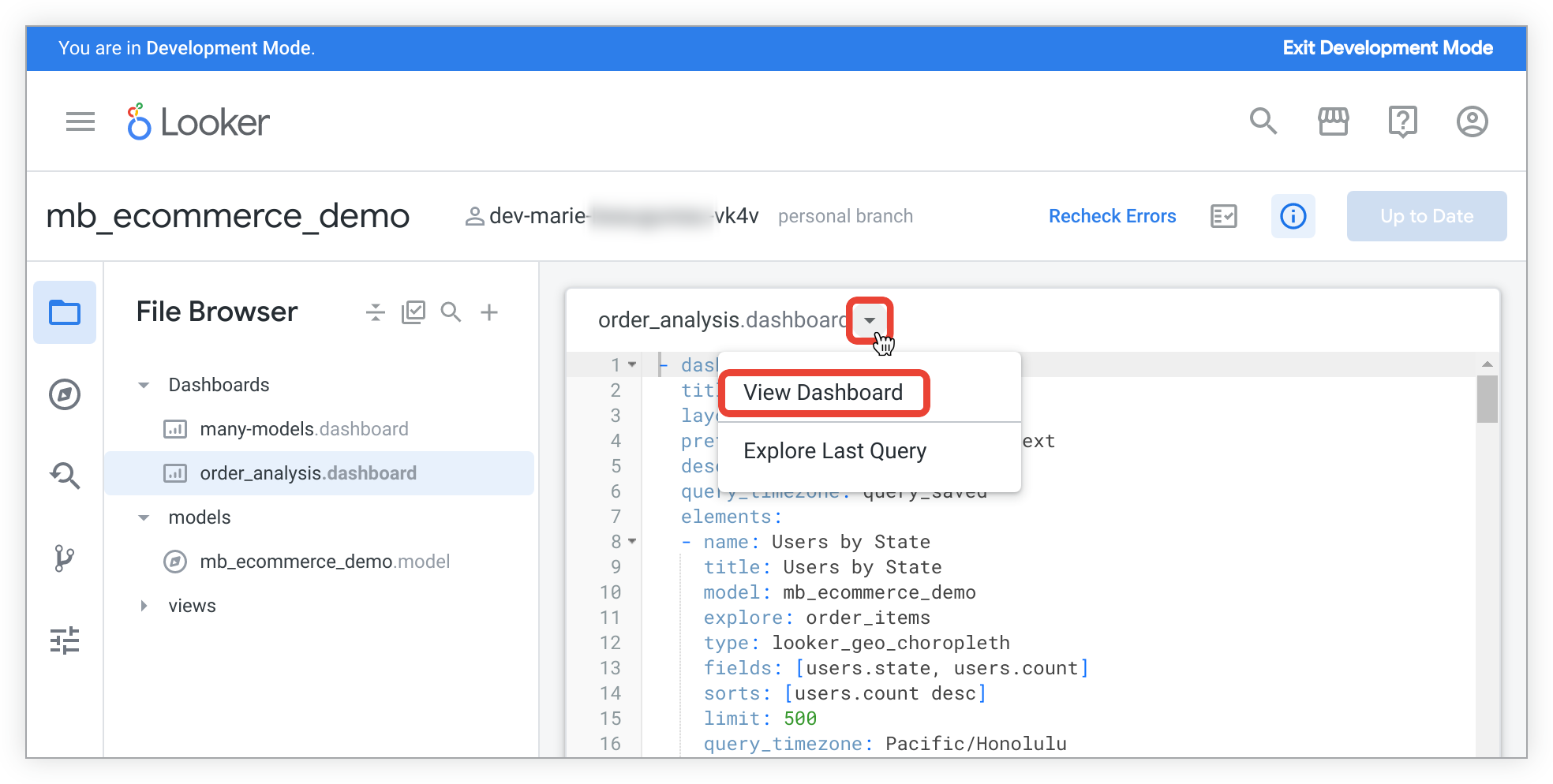
Sie können weitere Änderungen an der Datei .dashboard.lookml vornehmen, sie speichern und sich das Dashboard noch einmal in der Vorschau ansehen.
Wenn Sie mit Ihrem Dashboard zufrieden sind, können Sie es in der Produktion veröffentlichen. Dann können andere Nutzer mit den entsprechenden Berechtigungen es sehen. Die Methode zum Veröffentlichen des Dashboards ist dieselbe wie zum Veröffentlichen anderer Änderungen an LookML in Ihrer Instanz und hängt von den Versionsverwaltungseinstellungen für Ihre Looker-Instanz ab.
Ordner „LookML-Dashboards“
Nach der Veröffentlichung werden LookML-Dashboards standardmäßig im Ordner LookML-Dashboards gespeichert. Der Ordner LookML-Dashboards befindet sich in der linken Navigationsleiste im Ordner Ordner. Der Ordner LookML-Dashboards unterscheidet sich in einigen Punkten von anderen Ordnern:
- Sie müssen ein LookML-Dashboard in mindestens eine Modelldatei einfügen, damit es im Ordner LookML-Dashboards angezeigt wird.
- Damit Nutzer den Ordner LookML-Dashboards sehen können, benötigen sie die Berechtigung
see_lookml_dashboards. - Damit Nutzer Dashboards im Ordner LookML-Dashboards sehen können, müssen sie Zugriff auf das LookML-Modell haben, das das Dashboard enthält.
- Damit Betrachter eines LookML-Dashboards eine bestimmte Kachel in einem LookML-Dashboard sehen können, müssen sie Zugriff auf das LookML-Modell haben, auf dem die Kachel basiert.
- Wenn Sie ein Dashboard im Ordner LookML-Dashboards bearbeiten möchten, benötigen Sie die Berechtigung
developfür das Modell, das das LookML-Dashboard enthält. - Wenn Dashboard-Betrachter die Option Explore from Here (Hier untersuchen) für eine beliebige Kachel in einem Dashboard verwenden möchten, benötigen sie die Berechtigung
explorefür das Modell, auf dem die Kachel basiert. - Sie können keinen Ordner im Ordner LookML-Dashboards erstellen.
LookML-Dashboards aus dem Ordner „LookML-Dashboards“ verschieben
Wenn Sie die see_lookml_dashboards- und develop-Looker-Berechtigungen sowie Zugriff auf das LookML-Modell haben, in dem ein LookML-Dashboard enthalten ist, können Sie ein LookML-Dashboard in einen beliebigen Ordner verschieben, für den Sie die Ordnerzugriffsebene Zugriff verwalten, bearbeiten haben.
Es gibt zwei Möglichkeiten, das Dashboard zu verschieben:
- Wählen Sie im Ordner LookML-Dashboards das Dashboard aus, das Sie verschieben möchten, klicken Sie oben im Dashboard-Bereich auf die Schaltfläche Verschieben und wählen Sie den Ordner aus, in den Sie das Dashboard verschieben möchten. Weitere Informationen finden Sie auf der Dokumentationsseite Inhalte organisieren und verwalten.
- Klicken Sie im Ordner LookML-Dashboards auf das Dreipunkt-Menü für das Dashboard, wählen Sie im Menü Verschieben aus und wählen Sie den Ordner aus, in den Sie das Dashboard verschieben möchten.
Wenn Sie sich im Entwicklungsmodus befinden, können Sie LookML-Dashboards nicht aus dem Ordner LookML-Dashboards verschieben. Stattdessen können Sie die Option Importieren verwenden, um das LookML-Dashboard als benutzerdefiniertes Dashboard in einen anderen Ordner zu kopieren.
In einem Ordner, der sowohl benutzerdefinierte Dashboards als auch LookML-Dashboards enthält, werden die LookML-Dashboards im Bereich LookML-Dashboard angezeigt. Im Bereich LookML-Dashboard können Sie ein LookML-Dashboard in einen anderen Ordner verschieben oder an ein Board anpinnen. Im Gegensatz zu benutzerdefinierten Dashboards können LookML-Dashboards jedoch nicht umbenannt oder aus einem Ordner in den Papierkorb verschoben werden.
Wenn der Wert des dashboard-Parameters eines LookML-Dashboards geändert wird, wird das LookML-Dashboard automatisch in den Ordner LookML-Dashboards verschoben.
LookML-Code für ein vorhandenes LookML-Dashboard ansehen
Wenn Sie die Berechtigung see_lookml haben, können Sie die LookML für ein vorhandenes LookML-Dashboard aufrufen, indem Sie im Dreipunkt-Menü Dashboard-Aktionen eines Dashboards die Option Zu LookML auswählen:

Wenn Sie Zu LookML wechseln auswählen, navigiert Looker zur Dashboard-Datei, in der das LookML-Dashboard definiert ist.
LookML-Dashboard erweitern
Nachdem Sie ein LookML-Dashboard erstellt haben, können Sie es erweitern. So können Sie ein zweites Dashboard erstellen, das auf dem ursprünglichen basiert, und dabei möglicherweise einige Einstellungen hinzufügen oder überschreiben. Wenn Sie das erste Dashboard ändern, werden die Änderungen automatisch auf das zweite Dashboard übertragen, sofern sie dort nicht überschrieben werden. Weitere Informationen finden Sie auf der Dokumentationsseite Code mit „extends“ wiederverwenden.
Dashboard-Leistung mit Aggregatfunktion verbessern
LookML-Entwickler können eventuell die Leistung von LookML-Dashboards mit der Aggregatfunktion verbessern. Mit der Aggregat-Erkennung können Entwickler Aggregattabellen unter LookML-explore-Parametern erstellen, mit denen sich Abfragen für ein oder mehrere Kacheln in einem Dashboard optimieren lassen.
Wenn Sie ein LookML-Dashboard erstellt haben und es sich ansehen, können Sie die Option LookML für aggregierte Tabelle abrufen im Dreipunkt-Menü Dashboard-Aktionen verwenden. Dieses Menü ist sichtbar, wenn Sie die Berechtigung see_lookml haben.
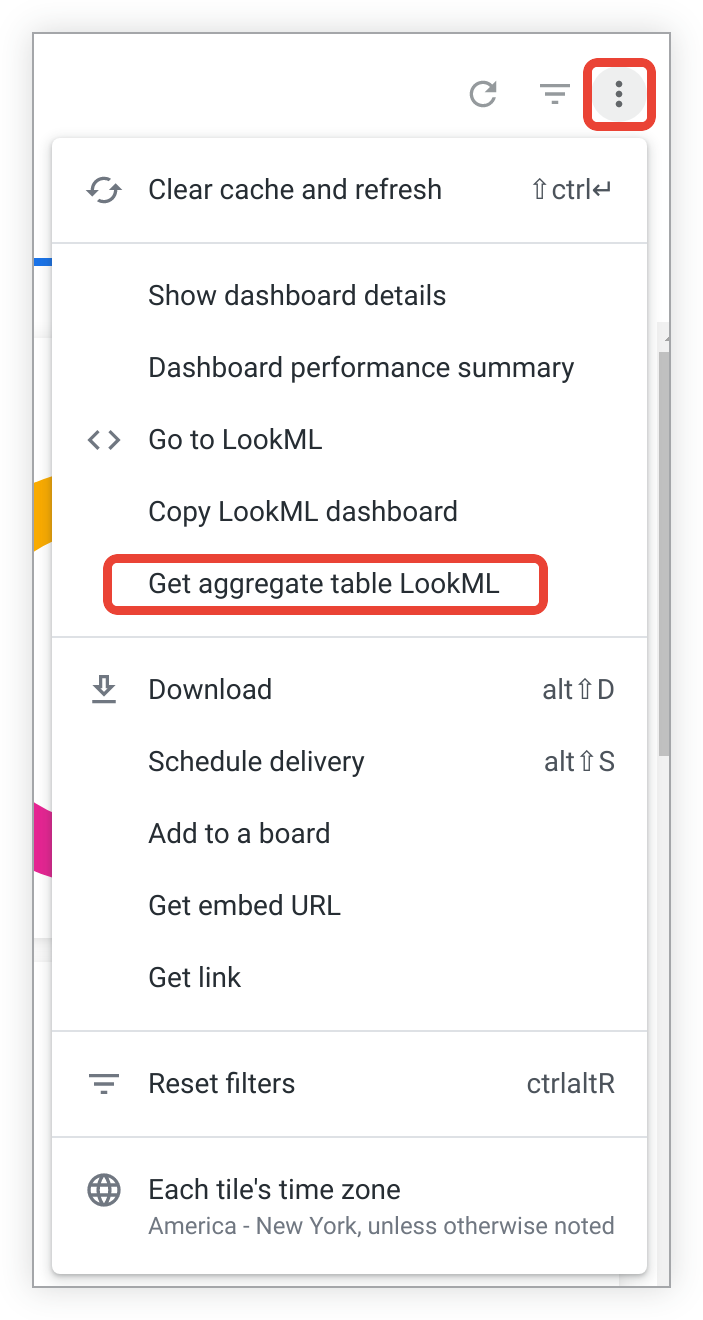
Weitere Informationen finden Sie auf der Dokumentationsseite zum Parameter aggregate_table.

